win10安装mysql5.7.20解压版
Posted 起个名字好难
tags:
篇首语:本文由小常识网(cha138.com)小编为大家整理,主要介绍了win10安装mysql5.7.20解压版相关的知识,希望对你有一定的参考价值。
原文:https://www.cnblogs.com/qjoanven/p/7898006.html
mysql安装包可到官网下载,地址:https://dev.mysql.com/downloads/mysql
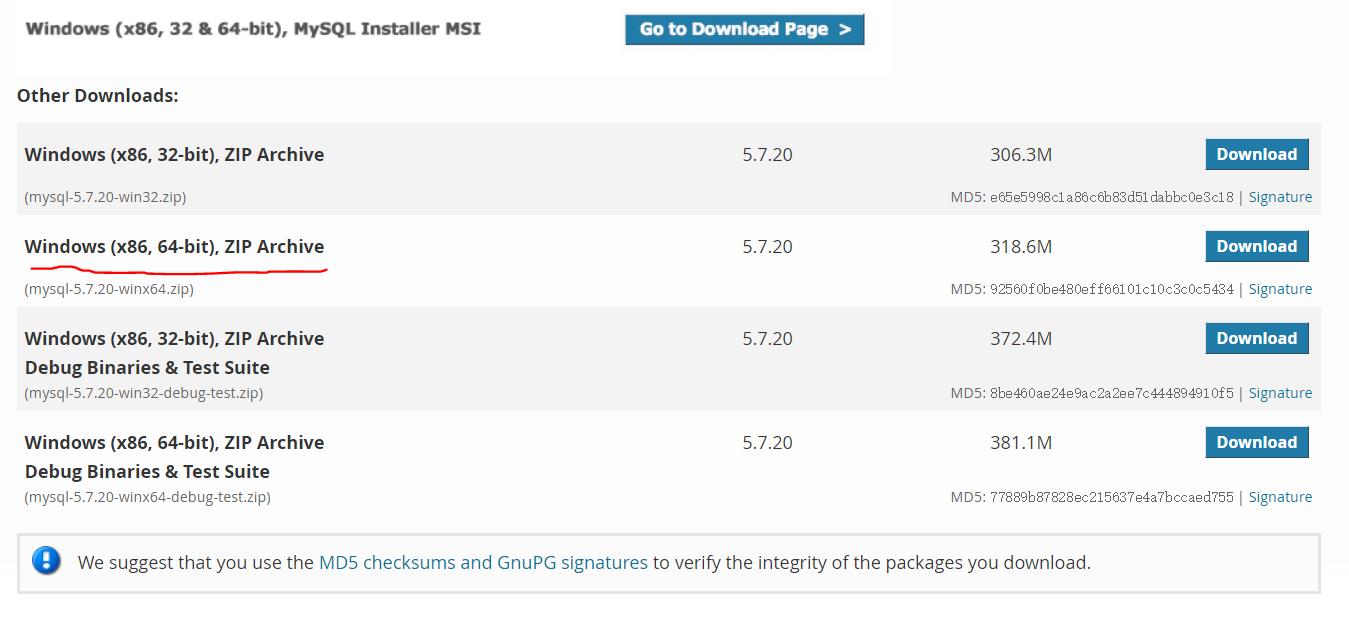
1、首先解压文件包,我这解压到E:\\install_work\\mysql目录下:
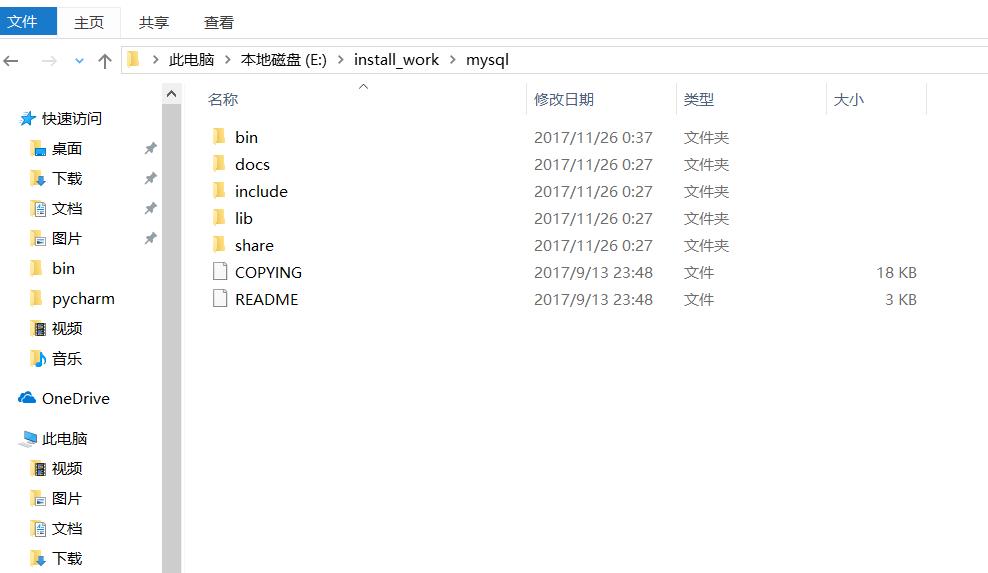
2、发现mysql根目录下没有data目录和my.ini文件,不要紧,初始化mysql的时候系统会自动创建一个data目录,我们只需创建一个my.ini文件即可。
新建记事本,将下面代码复制到记事本中:
[mysql] # 设置mysql客户端默认字符集 default-character-set=utf8 [mysqld] #设置3306端口 port = 3306 # 设置mysql的安装目录 basedir=D:\\mysql # 设置mysql数据库的数据的存放目录 datadir=D:\\mysql\\data # 允许最大连接数 max_connections=200 # 服务端使用的字符集默认为8比特编码的latin1字符集 character-set-server=utf8 # 创建新表时将使用的默认存储引擎 default-storage-engine=INNODB explicit_defaults_for_timestamp=true sql_mode=ONLY_FULL_GROUP_BY,NO_AUTO_VALUE_ON_ZERO,STRICT_TRANS_TABLES,NO_ZERO_IN_DATE,NO_ZERO_DATE,ERROR_FOR_DIVISION_BY_ZERO,NO_AUTO_CREATE_USER,NO_ENGINE_SUBSTITUTION,PIPES_AS_CONCAT,ANSI_QUOTES
3、初始化mysql,搜索cmd找到命令提示符,右键以管理员身份运行,进入bin目录,输入以下命令:
mysqld --initialize --user=mysql --console

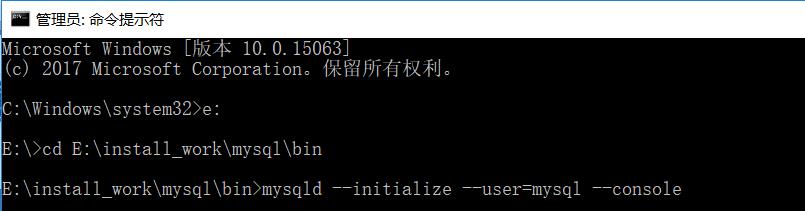
初始化成功后,系统会在mysql目录下创建data目录,并生成初始密码。

为防止丢失,我们先将密码保存到文本中。
4、输入以下命令安装mysql:
mysqld --install mysql
显示Service successfully installed.表示安装成功。

5、输入以下命令启动mysql:
net start mysql
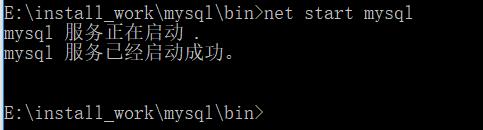
如果启动失败,可在计算机服务中找到mysql右击手动启动mysql服务
6、输入以下命令登录mysql:
mysql -u root -p,输入初始密码,复制初始密码,点击右键可粘贴。
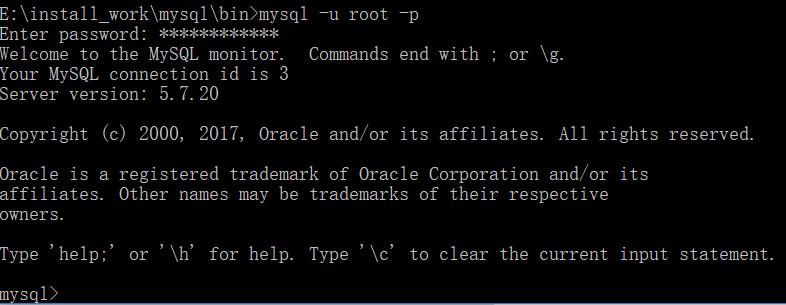
7、修改mysql登录密码,输入以下命令(注意要输入分号)
set password=password(\'新密码\');

8、为了方便后续操作,我们需要配置mysql的环境变量。
选择Path,将我们的bin目录添加到环境变量中。
(1)新建系统变量 MYSQL_HOME (mysql根目录),并配置变量值为E:\\install_work\\mysql;
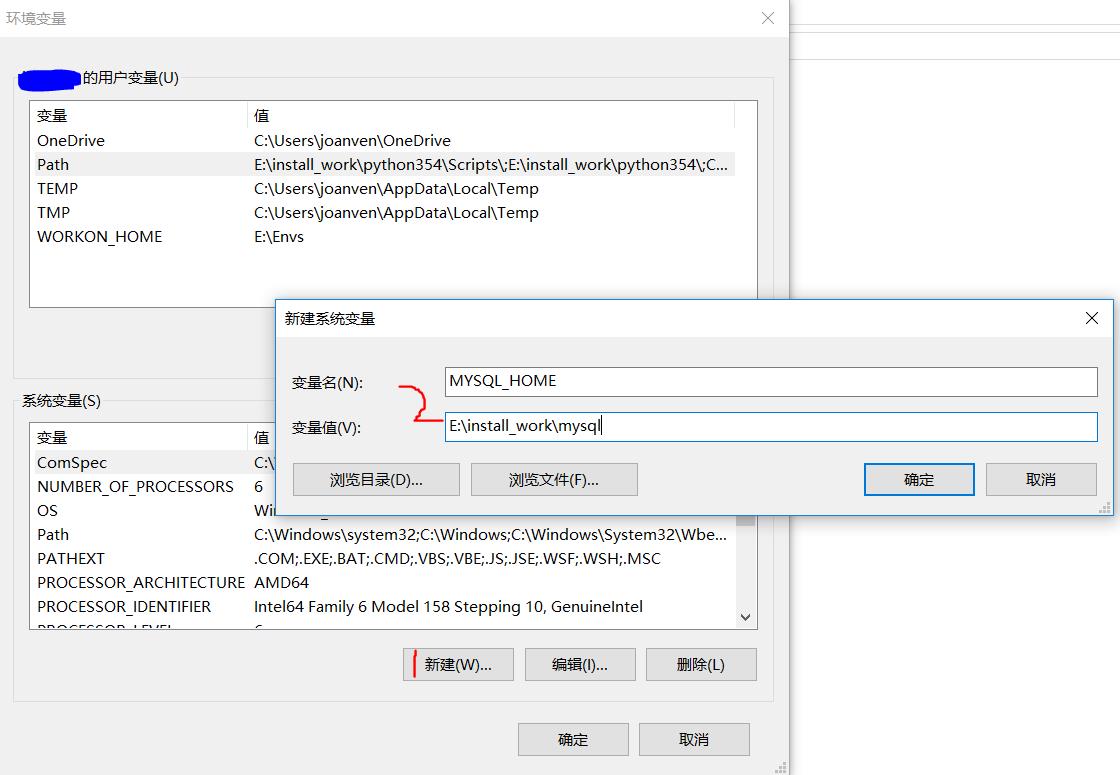
(2)编辑系统变量 Path ,将 ;%MYSQL_HOME%\\bin 添加到 Path 变量值后面。
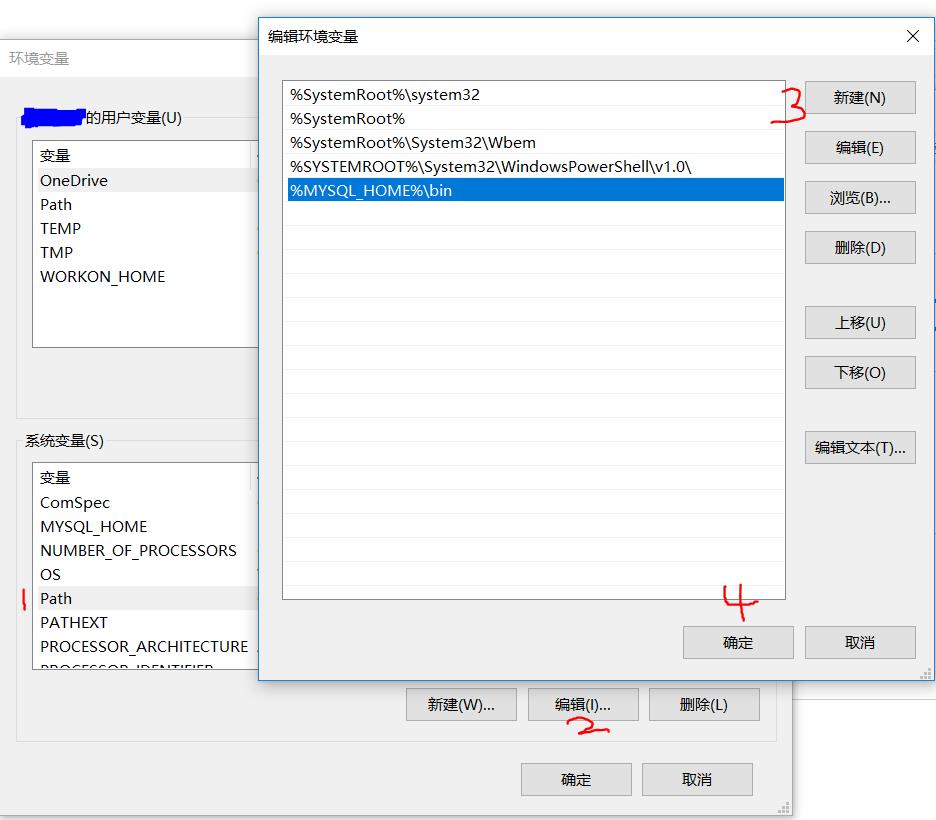
配置好后,下次即可用新密码登陆mysql。
可能遇到的问题
1、输入mysqld --initialize --user=mysql --console时出现:
由于系统找不到MSVCR120.dll,无法继续执行代码。重新安装程序可能会解决此问题
由于系统找不到MSVCP120.dll,无法继续执行代码。重新安装程序可能会解决此问题
解决方案:
下载DirectX修复工具增强版,参考地址:http://blog.csdn.net/vbcom/article/details/7245186
以上是关于win10安装mysql5.7.20解压版的主要内容,如果未能解决你的问题,请参考以下文章